【AWS_06】インターネット通信できるようインターネットゲートウェイ、ルートテーブルを作成

VPCの中に作成した公開用サブネット(10.0.1.0/24)がインターネットと通信できるようインターネットゲートウェイ、ルートテーブルを作成します。
目次
インターネットゲートウェイの作成
AWSマネジメントコンソールへサインインし、AWSのホームへ移動します。
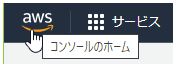
最近アクセスしたサービスにある「VPC」をクリックします。
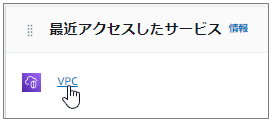
左ペインから「インターネットゲートウェイ」をクリックします。
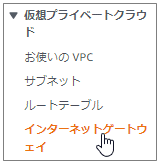
右端に表示される「インターネットゲートウェイの作成」をクリックします。

「インターネットゲートウェイの作成」画面で必要事項を入力します。
・名前タグ ⇒ インターネットゲートウェイ を入力
タグ – オプションはデフォルトのままで「インターネットゲートウェイの作成」をクリックします。
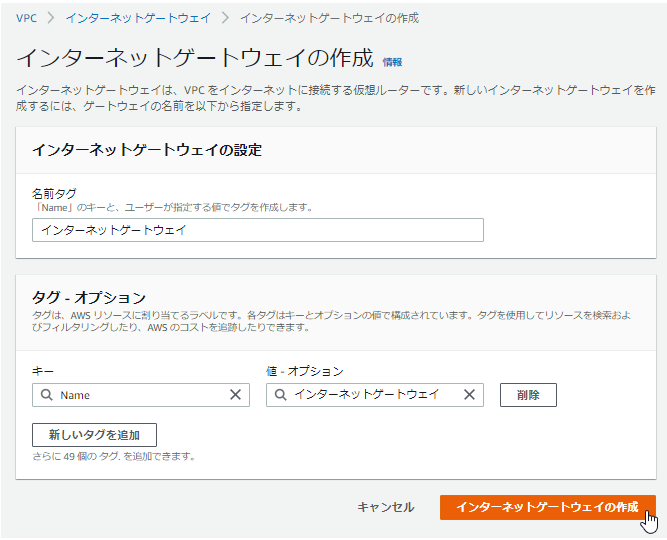
インターネットゲートウェイが作成されましたが表示されます。
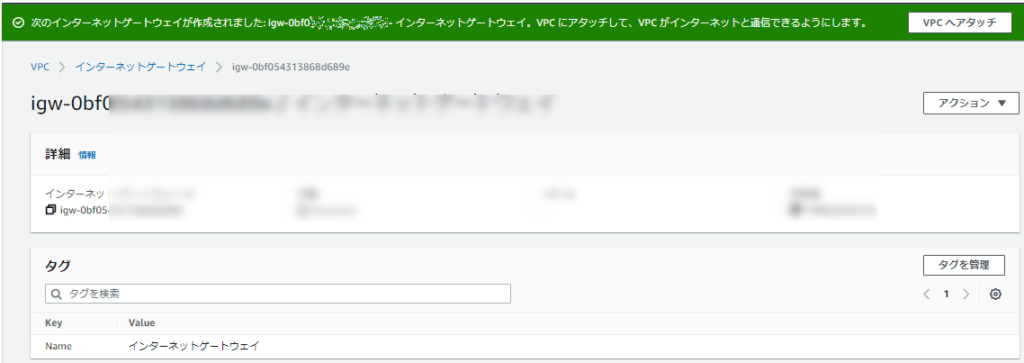
左ペインから「インターネットゲートウェイ」をクリックします。
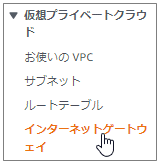
インターネットゲートウェイが作成されました。

インターネットゲートウェイをVPCにアタッチする
左ペインから「インターネットゲートウェイ」をクリックします。
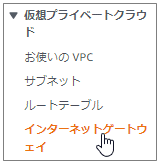
作成したインターネットゲートウェイにチェックを入れ、右上のアクションから「VPCにアタッチ」を選択します。

「VPCにアタッチ」画面で使用可能なVPCから作成したVPCを選択し、「インターネットゲートウェイのアタッチ」をクリックします。
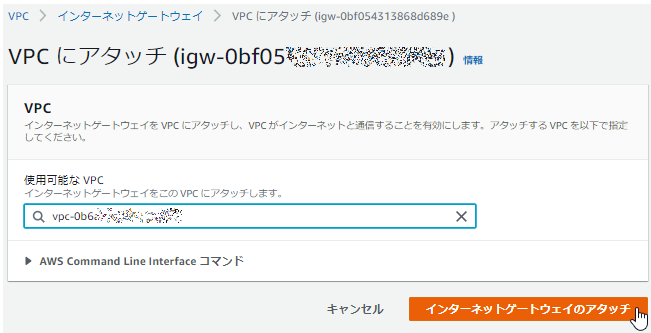
インターネットゲートウェイが正常にアタッチされましたが表示されます。
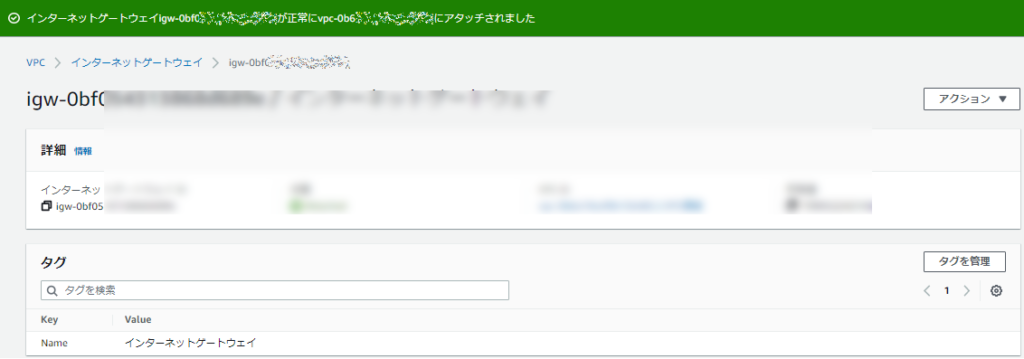
左ペインから「インターネットゲートウェイ」をクリックします。
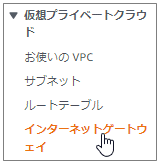
作成したインターネットゲートウェイの状態が「Attached」に変更されたことが確認できます。

ルートテーブルの作成
パブリックサブネットをインターネットに接続するため、新しいルートテーブルを作成します。
左ペインから「ルートテーブル」をクリックします。
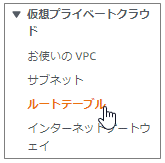
右上の「ルートテーブルを作成」をクリックします。

「ルートテーブルを作成」画面」で必要事項を選択、入力します。
・名前 – オプション ⇒ パブリックルートテーブル を入力
・VPC ⇒ 作成したVPC領域 を選択
タグ以下はデフォルトのまま「ルートテーブルを作成」をクリックします。
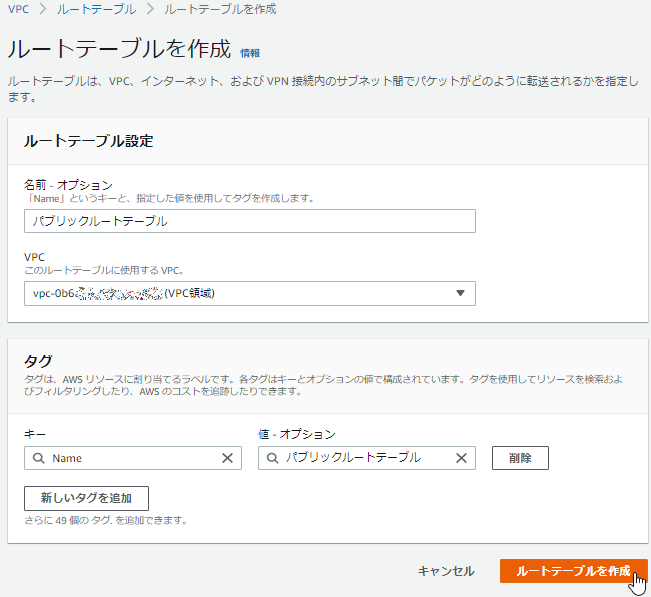
ルートテーブルは正常に作成されましたが表示されます。
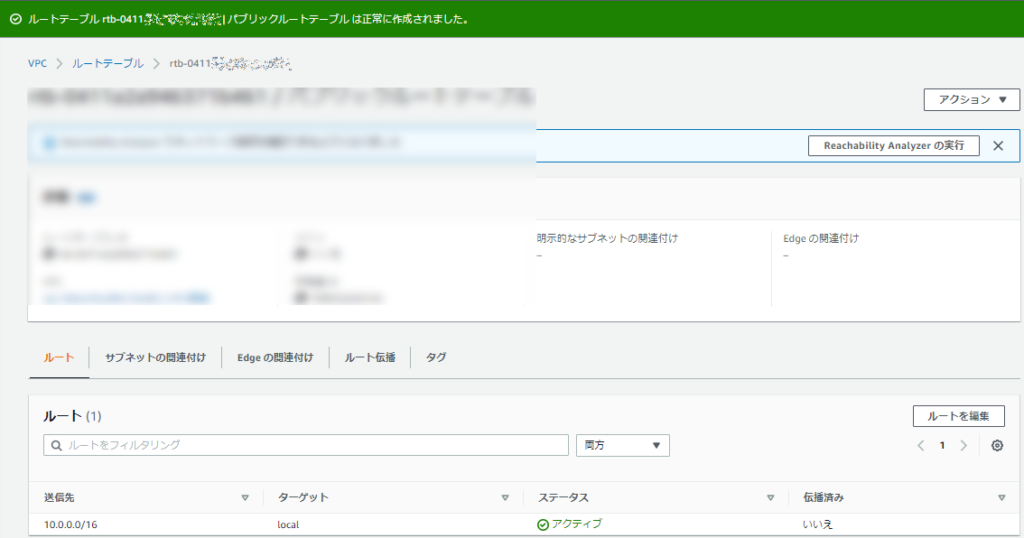
左ペインから「ルートテーブル」をクリックします。
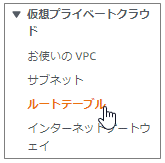
パブリックルートテーブルが作成されたことが確認できます。

作成したルートテーブルをパブリックサブネットに割り当てる
作成したルートテーブル(パブリックルートテーブル)にチェックを入れます。
基本的にはサブネット1つに対し、1つのルートテーブルを関連付けます。
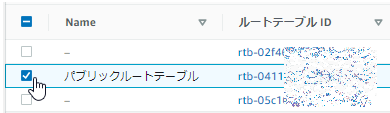
「サブネットの関連付け」タブを選択し、「サブネットの関連付けを編集」をクリックします。
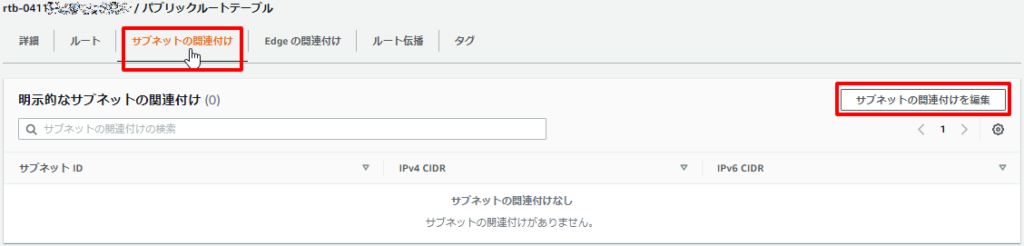
「サブネットの関連付けを編集」画面でパブリックサブネットにチェックを入れ、「関連付けを保存」をクリックします。
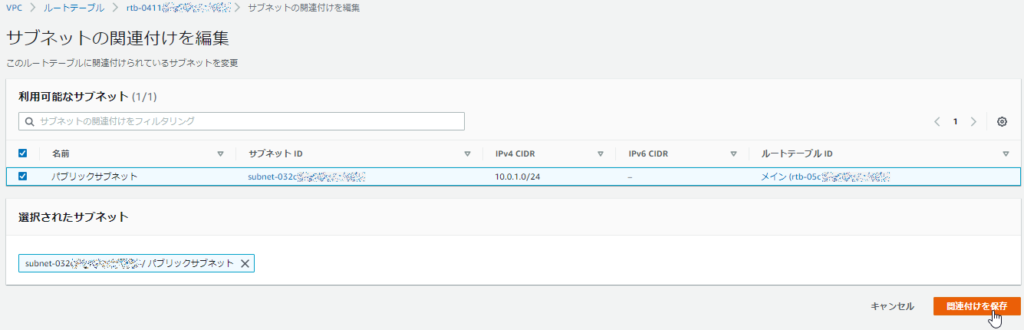
サブネットの関連付けが正常に更新されましたが表示されます。
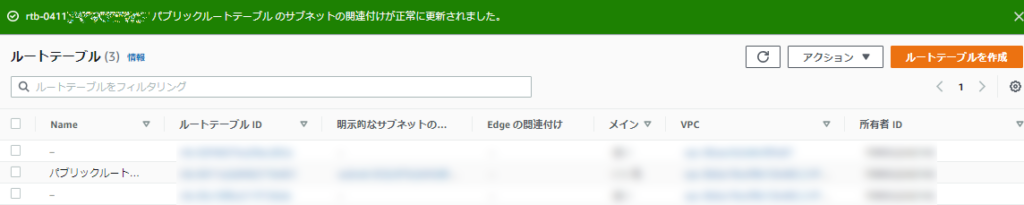
左ペインから「ルートテーブル」をクリックします。
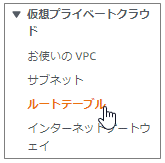
作成したルートテーブルにパブリックサブネットが関連付けされたことが確認できます。

デフォルトゲートウェイをインターネットゲートウェイとして設定
左ペインから「ルートテーブル」をクリックします。
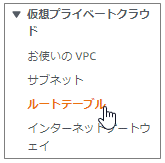
パブリックルートテーブルにチェックを入れます。
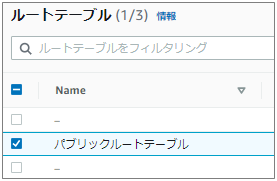
ルートタブをクリックし、ルートを編集をクリックします。
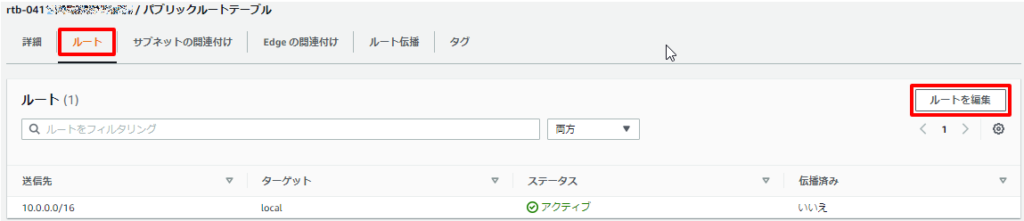
ルートを追加をクリックします。
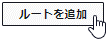
送信先から「0.0.0.0/0」を選択します。

送信先:
・通信の宛先IPアドレスをCIDR表記 (例: 192.168.1.0/24) で指定
・送信先が0.0.0.0/0のルートは、全ての通信に適用
・複数のルートがある場合は、より具体的な送信先のルートが優先(例:0.0.0.0/0と10.0.0.0/16のルートがあるとき、宛先IPアドレスが10.0.0.120への通信は、より具体的な10.0.0.0/16のルートが適用される)
ターゲット:
・送信先の通信をどこに渡すかを指定
・local(サブネット内で宛先を探す)
・インターネットゲートウェイやNATゲートウェイ
ターゲットから「インターネットゲートウェイ」を選択します。
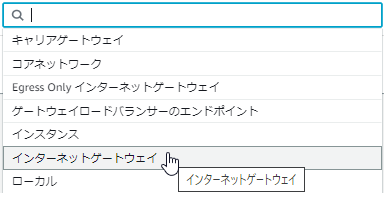
igw-XXX・・・を選択し、「変更を保存」をクリックします。

パブリックルートテーブルのルートを正常に更新しましたが表示されます。
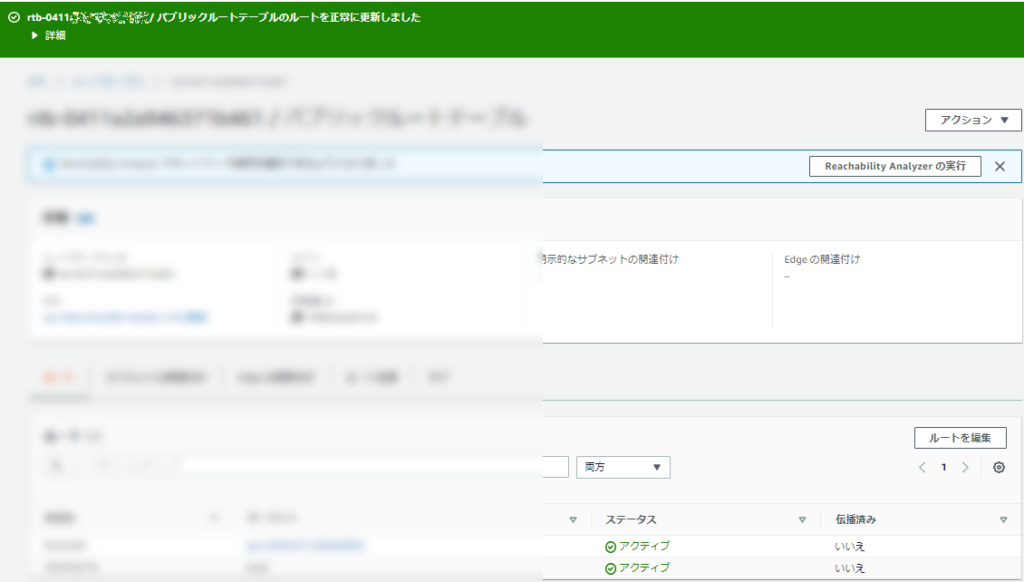
左ペインから「ルートテーブル」をクリックします。
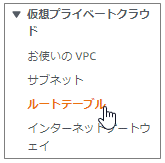
パブリックルートテーブルにチェックを入れます。
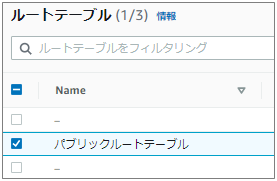
ルートタブをクリックして送信先やターゲットに設定内容が反映されていることを確認します。
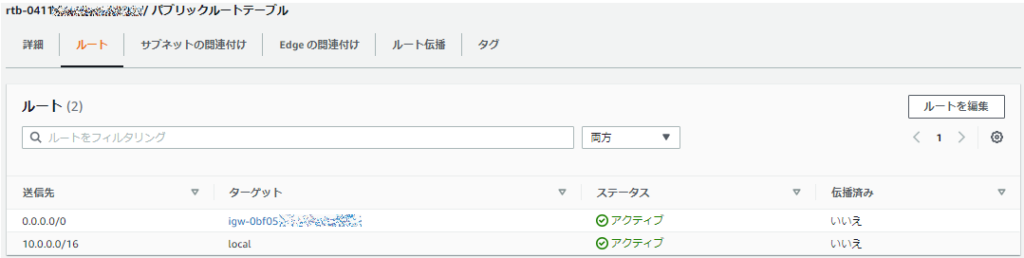
まとめ
今回は、公開用に作成したサブネット(パブリックサブネット)からインターネット通信できるようインターネットゲートウェイ、ルートテーブルを作成しました。
次回は、公開用に作成したサブネット(パブリックサブネット)へ仮想サーバー(インスタンス)を作成していきます。

